在Win7上安装了SharePiont,但是不能创建Web应用程序,因为新建按钮是不可用的。
但是我是登陆的本地服务器管理员和场管理员账户。站点也在可信任站点中。
网络上的“以管理员模式运行IE”和“重新运行配置向导”都没有效果。
1. 可以试着用PowerShell创建新的web应用程序,如果失败了,就能得到错误信息。
参考原文链接请看:
http://sharepoint.stackexchange.com/questions/10597/new-web-application-button-disabled
但是我是登陆的本地服务器管理员和场管理员账户。站点也在可信任站点中。
网络上的“以管理员模式运行IE”和“重新运行配置向导”都没有效果。
1. 可以试着用PowerShell创建新的web应用程序,如果失败了,就能得到错误信息。
2. 默认情况下,Win7上Administrator账户是禁用的。用它登陆管理中心。开始----运行----compmgmt.msc,选择“本地用户和组”,启用“Administrator”账户,并设置密码。
右键选择属性
清除选项“账号已禁用”。
我的问题在第二步即得到解决。参考原文链接请看:
http://sharepoint.stackexchange.com/questions/10597/new-web-application-button-disabled








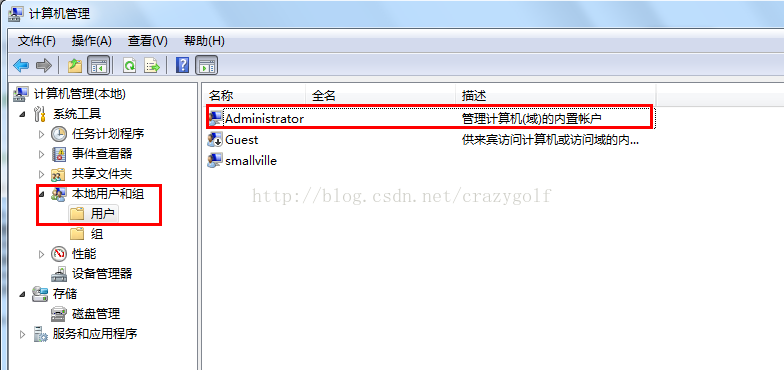
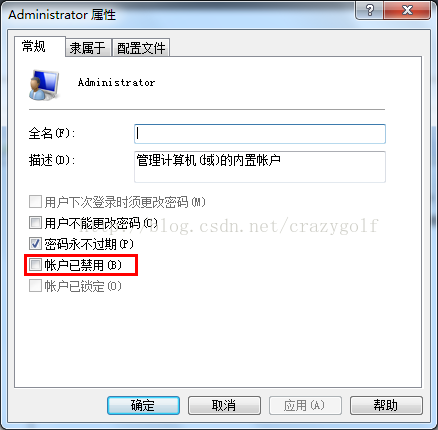













 327
327











 被折叠的 条评论
为什么被折叠?
被折叠的 条评论
为什么被折叠?








